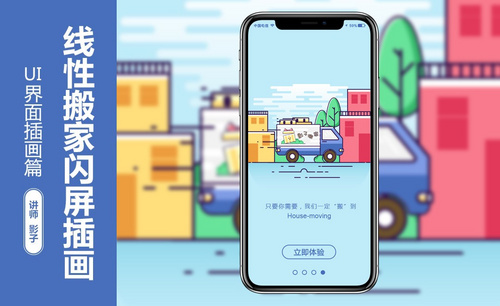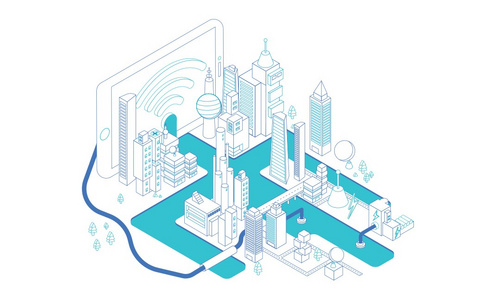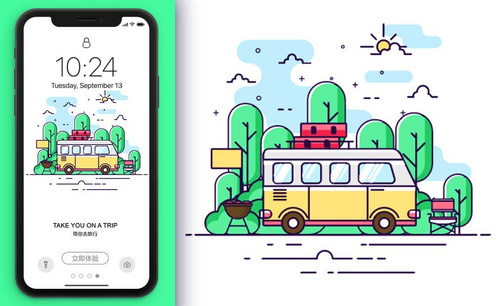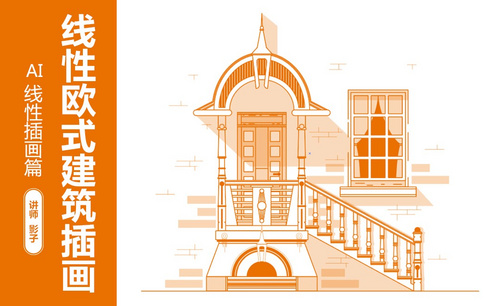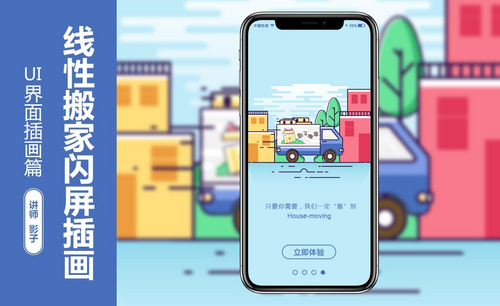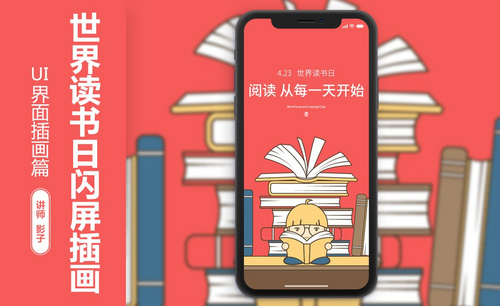怎么用AI制作线性搬家闪屏插画
发布时间:暂无
1.打开软件AI,新建一个画布,将绘制好的文件打开,在使用【矩形工具】绘制一个矩形先对比着制作车的部分。
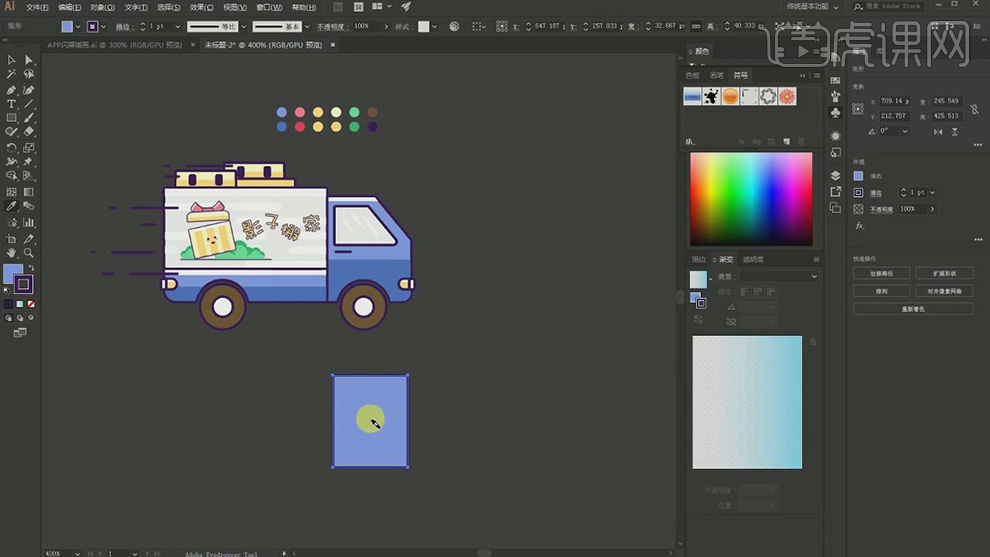
2.在给矩形上添加锚点,在使用【直接选择工具】调整锚点的位置,在将一个角的锚点调整圆角。
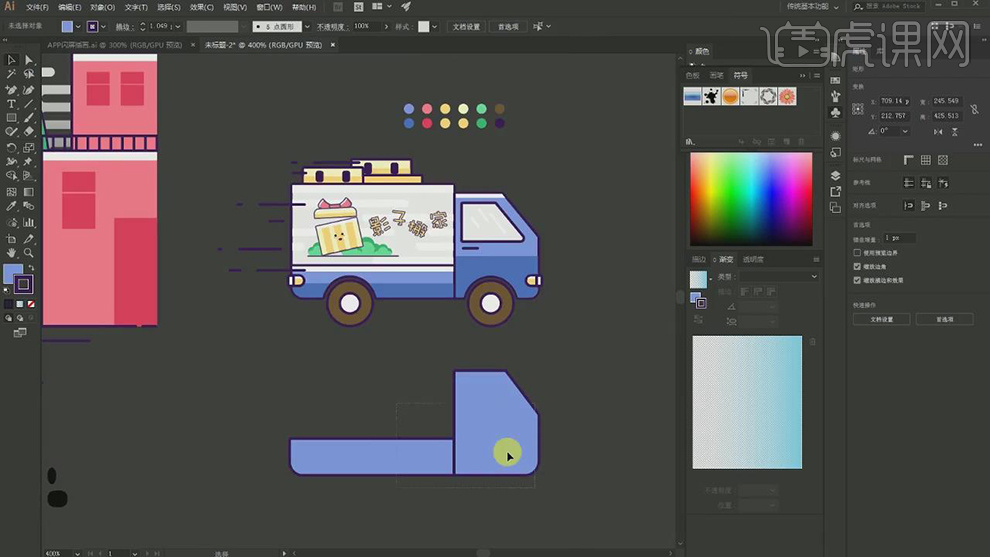
3.在使用【矩形工具】在绘制出汽车的车身的形状。
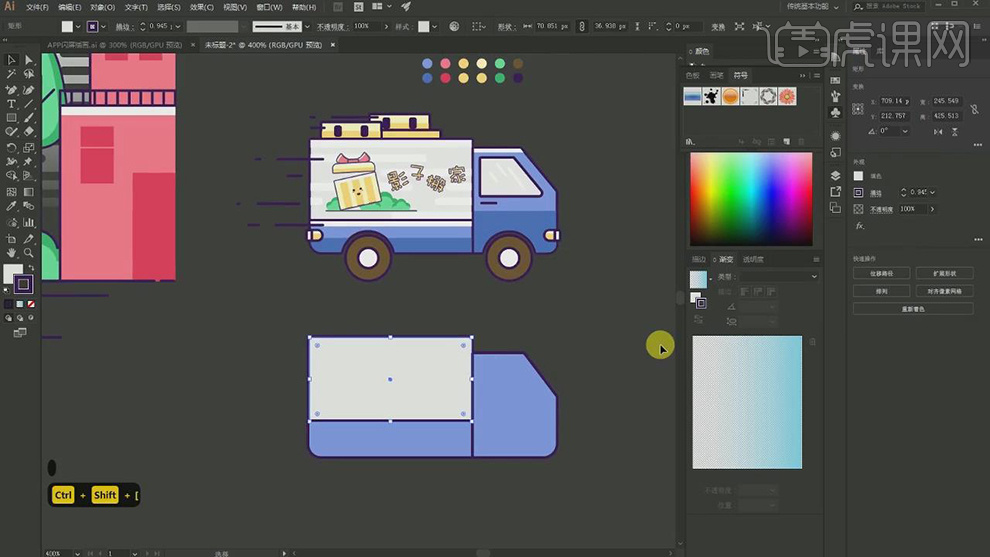
4.在使用【椭圆工具】绘制不同大小的圆作为车轮。
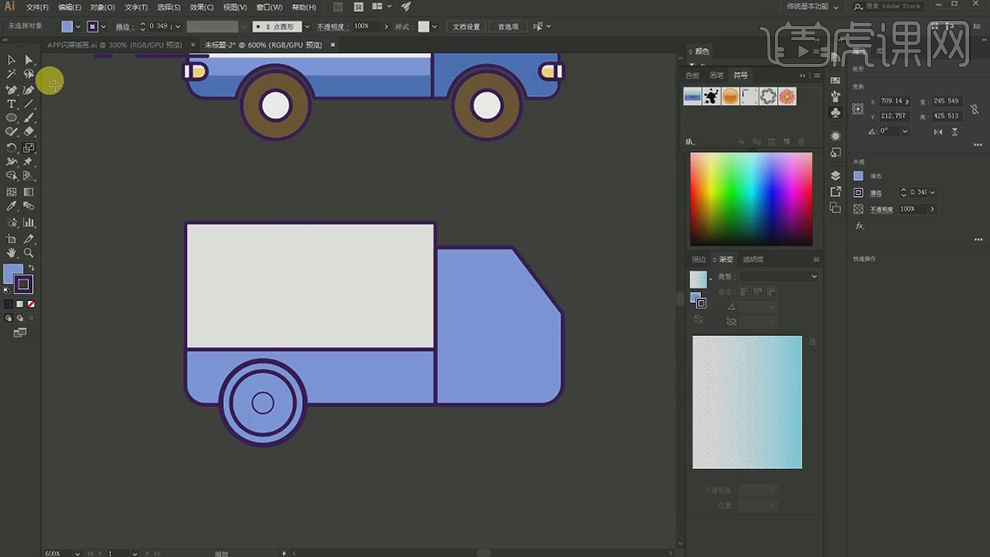
5.在对车轮的圆的颜色进行修改,在复制一组放在前面,在将圆和车头形状在【路径查找器】中选择减去圆的部分。
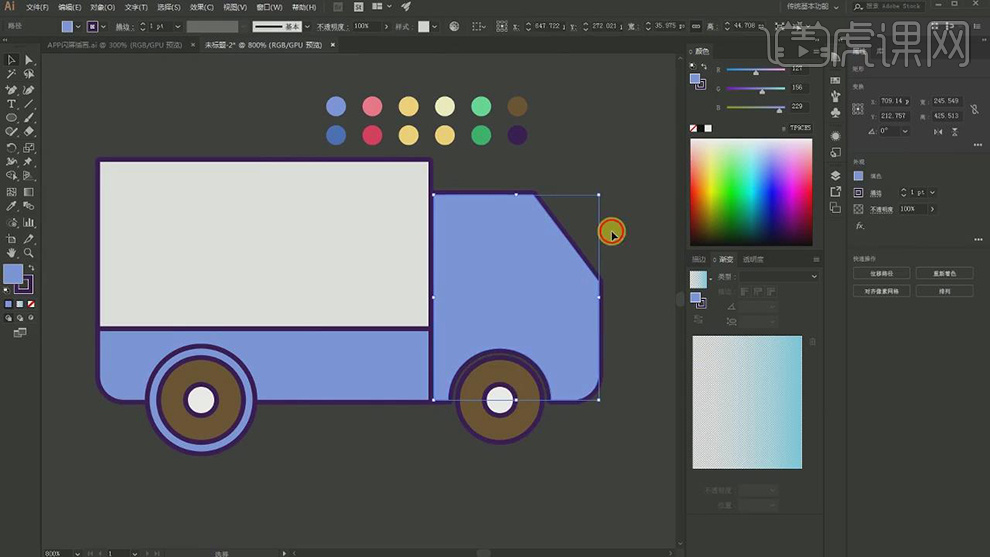
6.在使用【矩形工具】在绘制出车上的矩形填充白色,在将左下角的矩形的一个锚点设为圆角。
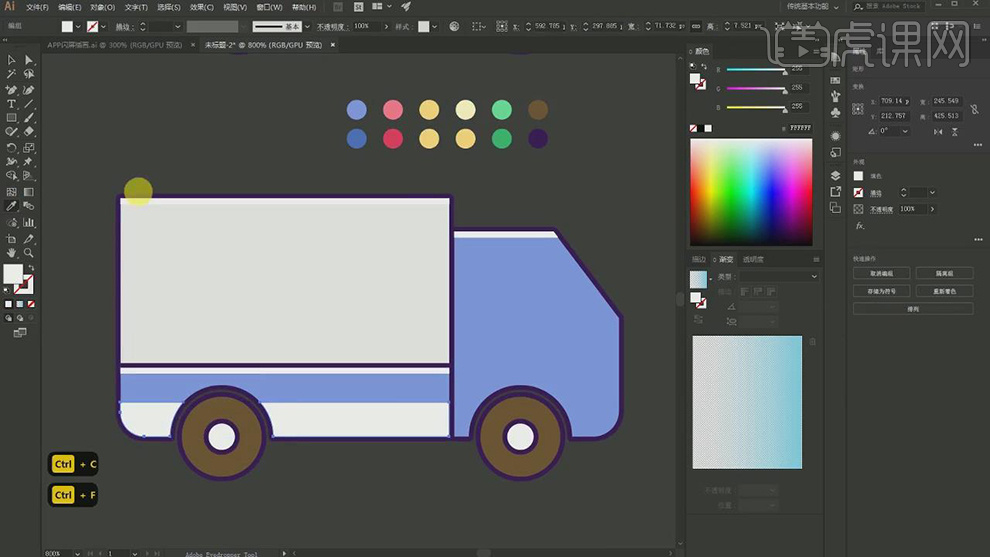
7.在复制车头的形状,缩小在对颜色修改,在绘制出车窗的形状添加蓝色的描边。
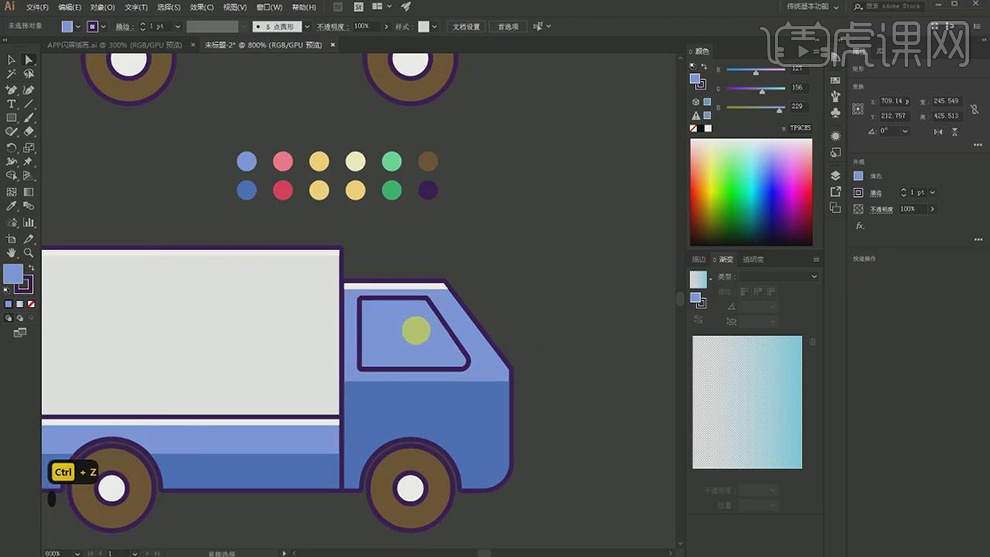
8.在对车窗的轮廓填充灰色,在使用【直线工具】绘制出车窗的反光填充白色。
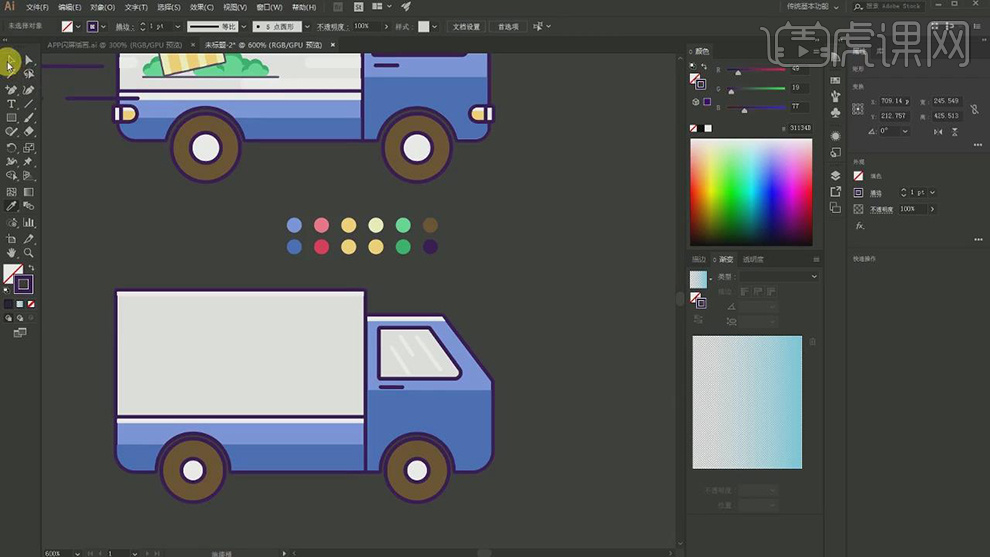
9.在使用【矩形工具】和【圆角矩形工具】绘制出车上的形状。
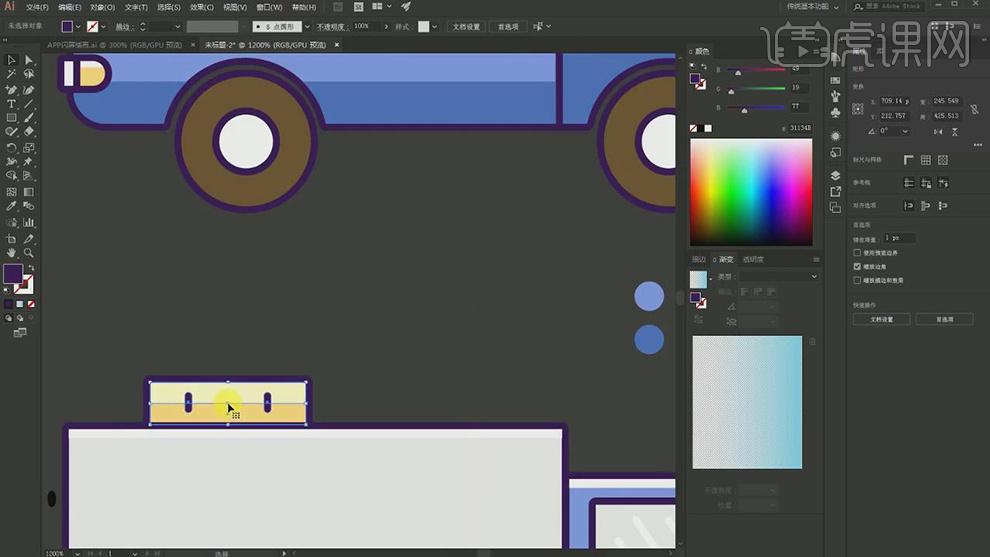
10.在使用【矩形工具】在绘制出礼物盒的形状,将上面的矩形上面的两个锚点设为圆角。
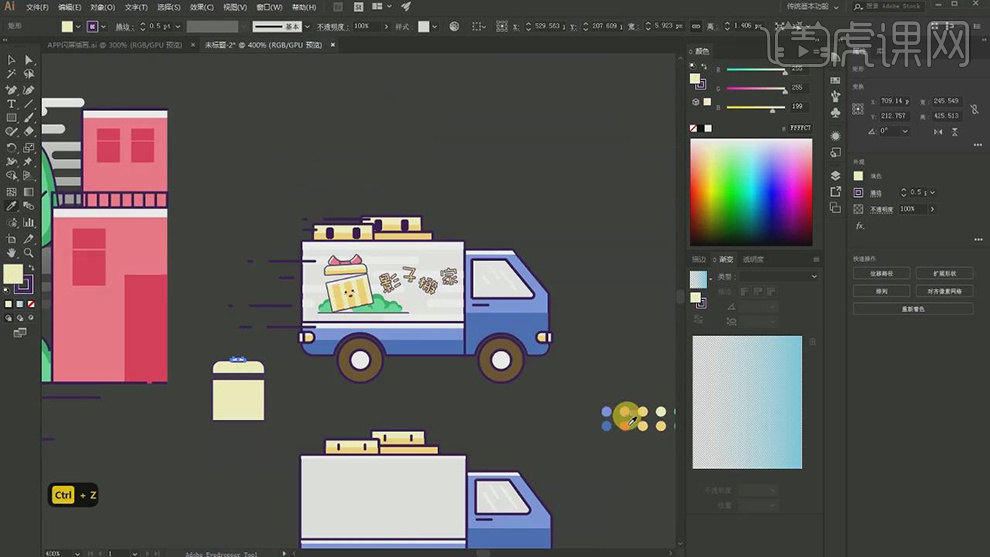
11.在使用【钢笔工具】在绘制出礼物盒上蝴蝶结的形状,填充粉色,蓝色的描边。

12.在使用【矩形工具】在绘制出礼物盒上的条状的纹理。
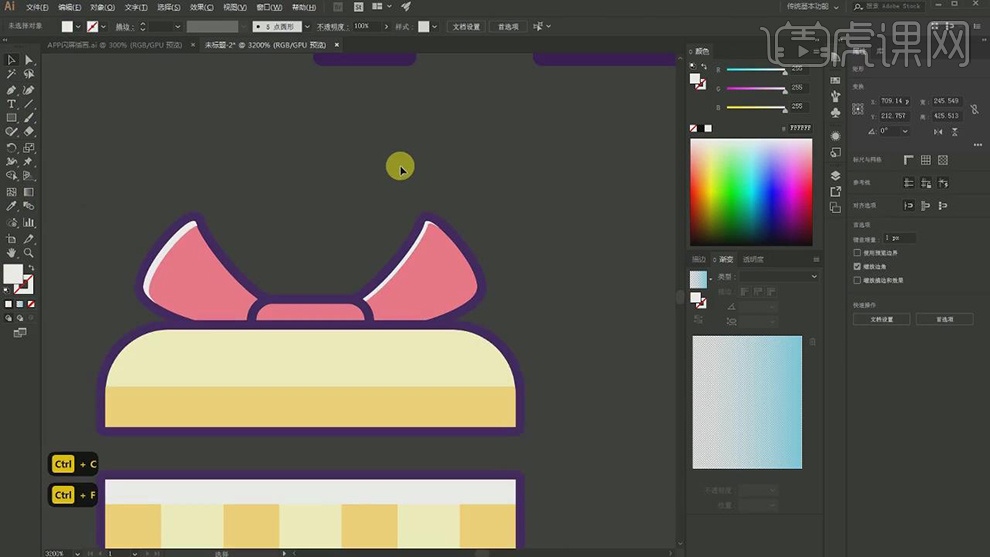
13.在使用【椭圆工具】绘制出礼物盒的形状,在将礼物盒的下半部分的形状进行旋转。
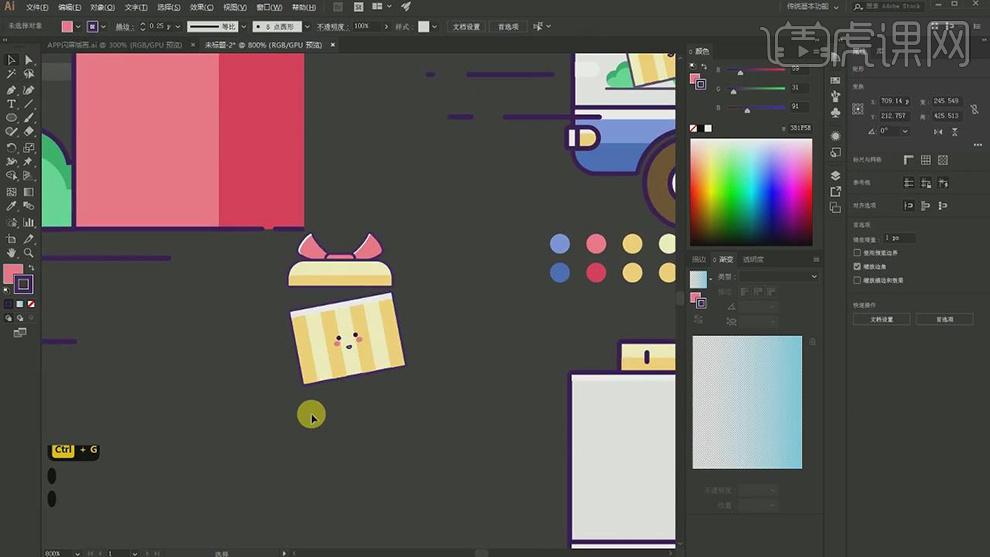
14.在使用【椭圆工具】绘制三个不同大小的圆,在将圆合并作为草丛,在复制几组对颜色进行调整。

15.在调整各个形状的位置,在使用【文本工具】输入文字,在将文字转曲调整位置和旋转角度。
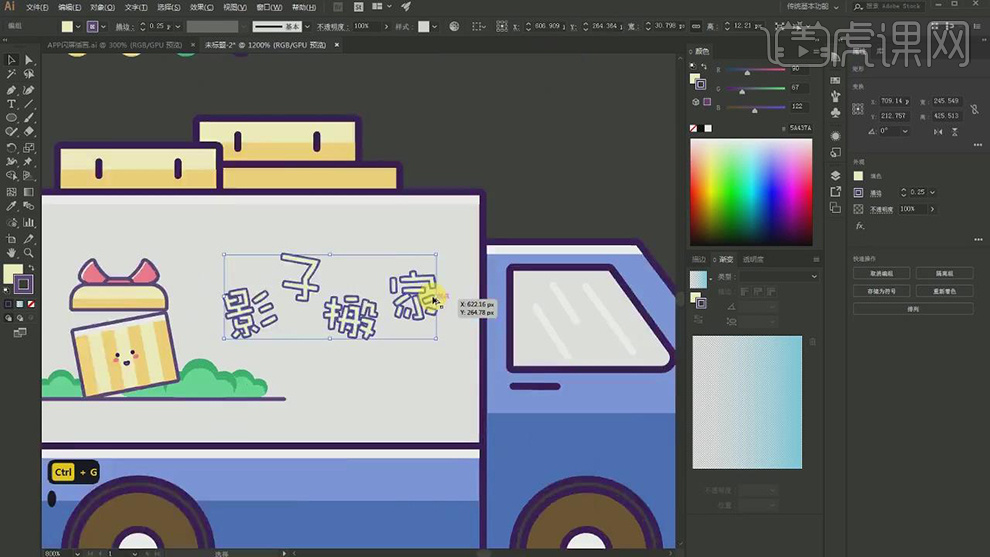
16.在使用【圆角矩形工具】绘制出长条在使用【矩形工具】在对圆角矩形的组右键选择【建立剪切蒙版】。
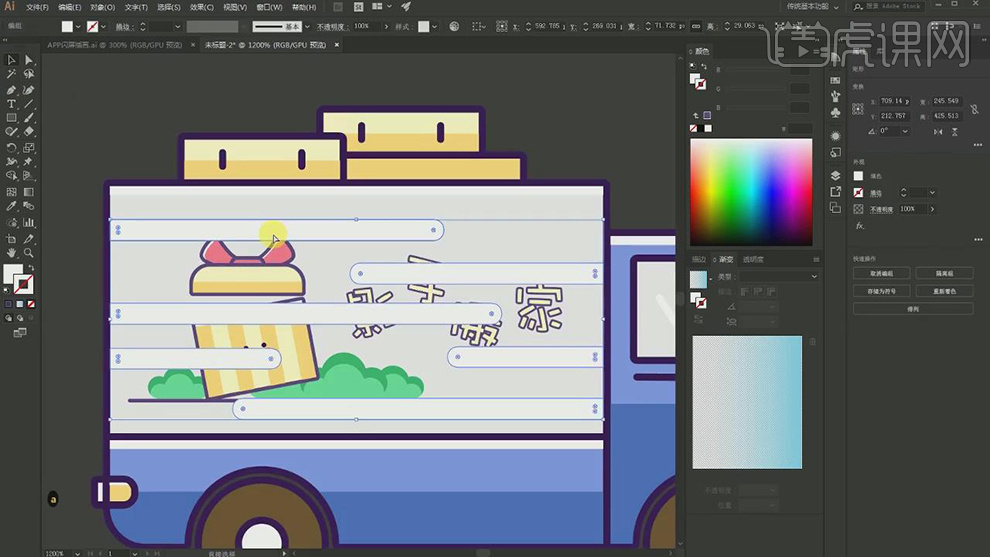
17.在使用【直线工具】在绘制出车后面和下面的线条。
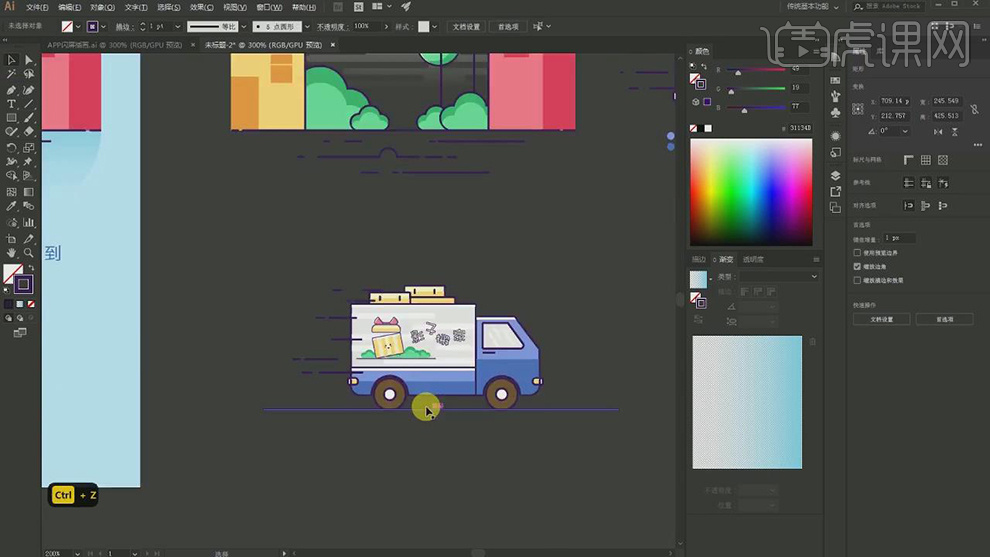
18.在使用【矩形工具】和【直线工具】绘制出建筑和上面的围栏。
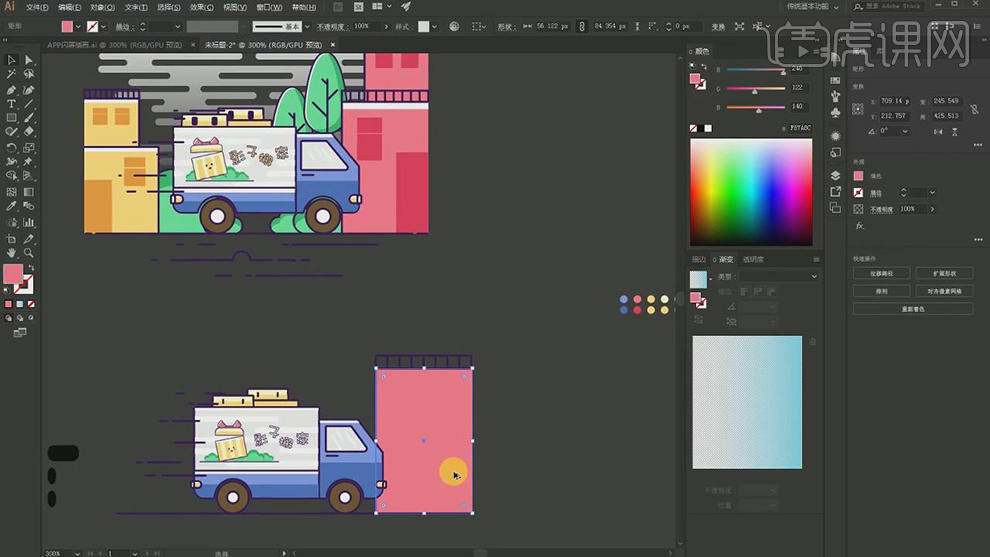
19.在使用【矩形工具】在绘制出建筑上其他的形状。
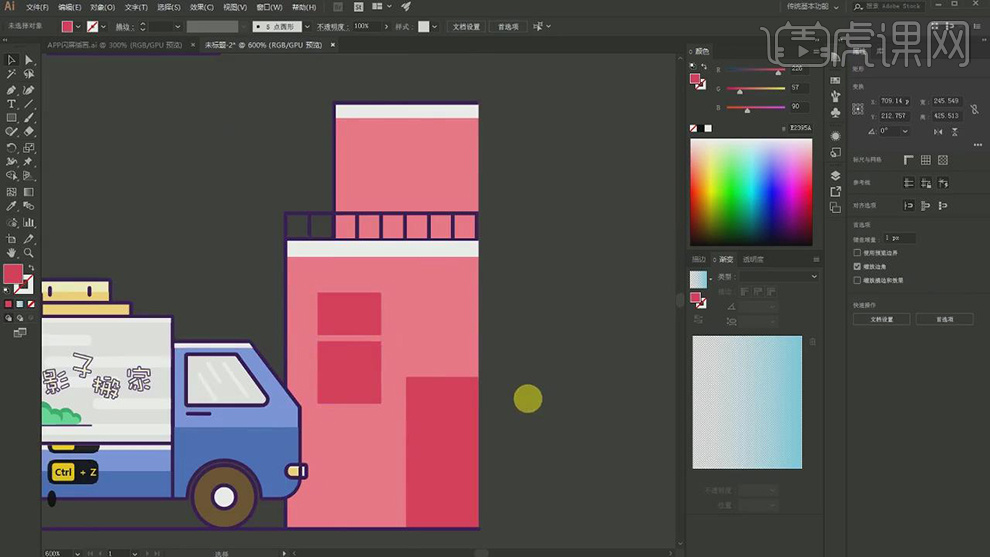
20.在复制一组做好的形状,选中右键选择【水平翻转】在对矩形的大小和颜色进行修改。
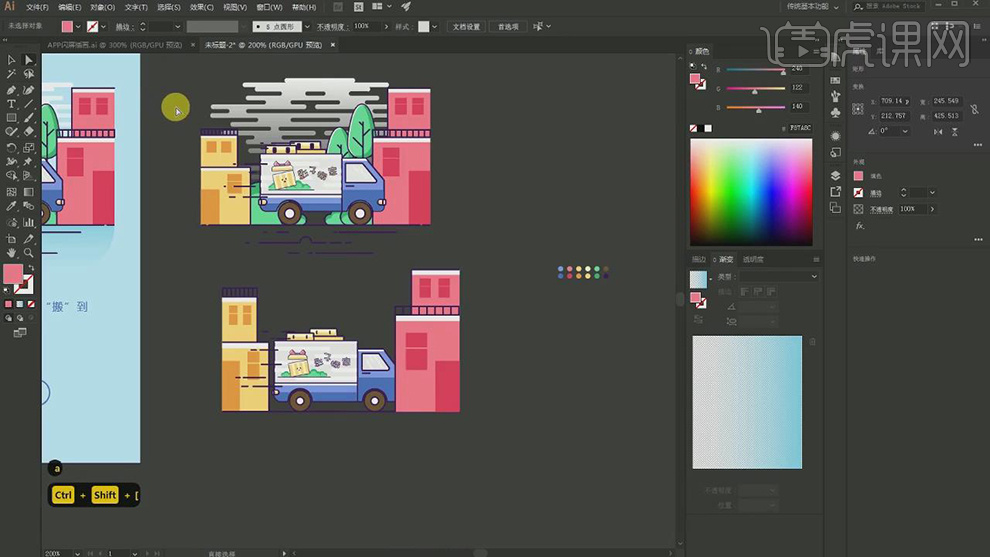
21.在使用【直线工具】和【圆角矩形工具】绘制树的形状,在使用【直接选择工具】对圆角矩形的锚点进行调整。
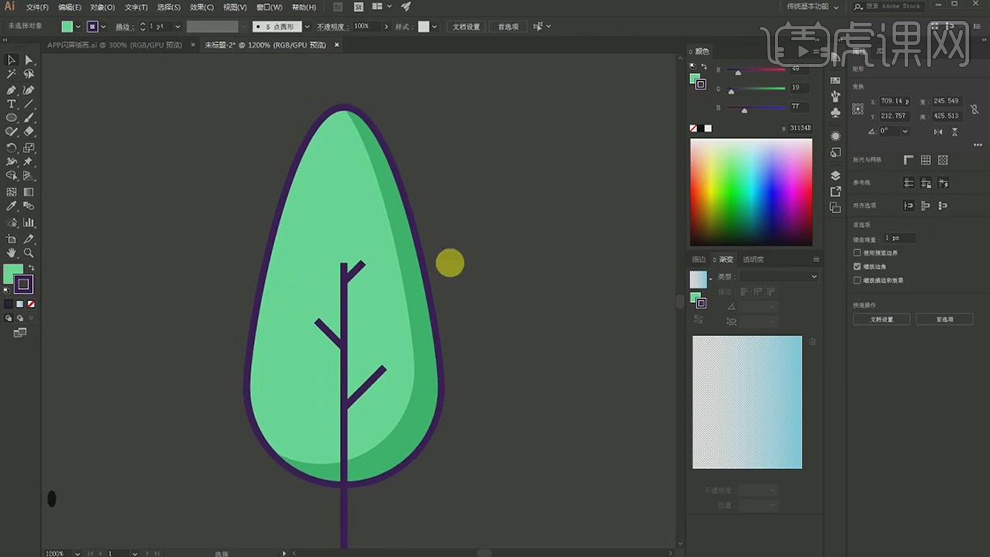
22.在使用【圆角矩形工具】在绘制出长条的形状错开拼在一起。
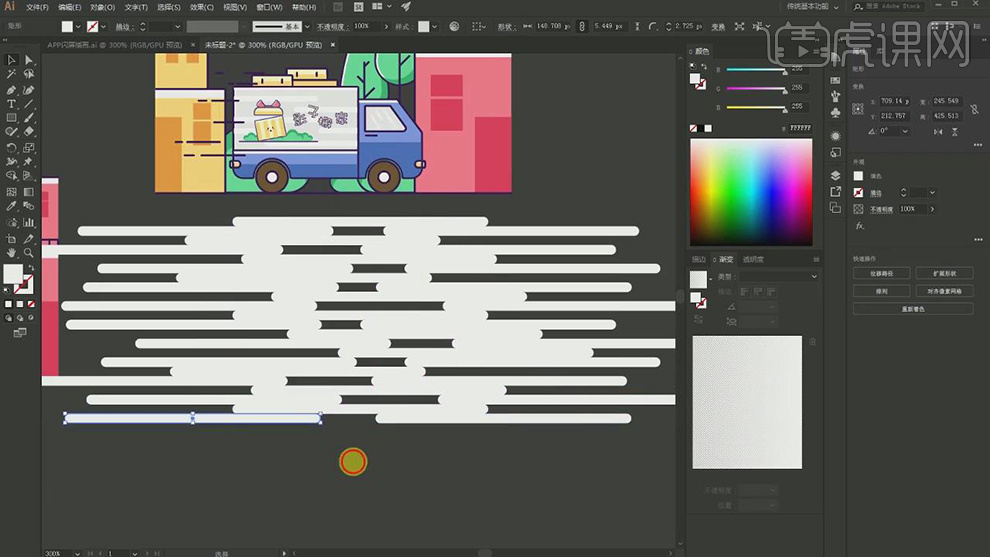
23.在对圆角矩形拼在一起,在对拼出的形状填充白色到透明的渐变。
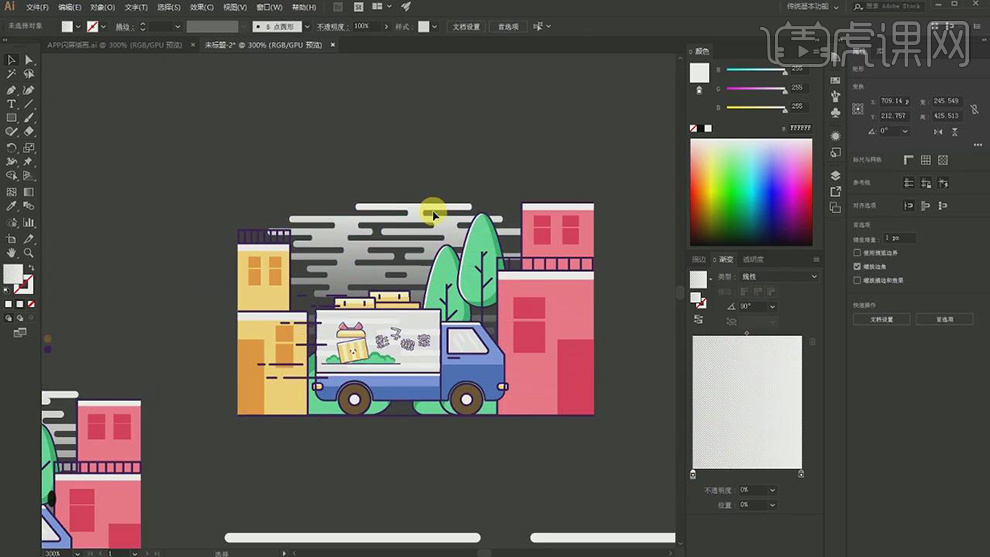
24.在使用【矩形工具】绘制出北京,在使用【圆角矩形工具】绘制下面的形状,在使用【直接选择工具】将上面的锚点删除,在使用【直线工具】绘制出上面的线条。
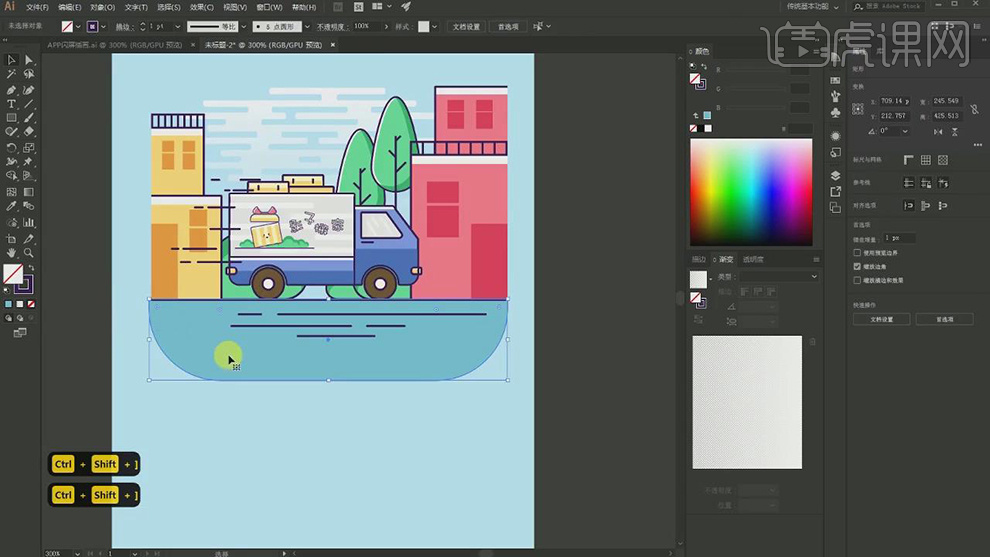
25.在对半圆的圆角矩形填充浅蓝到透明的渐变,在复制进来文本的素材。
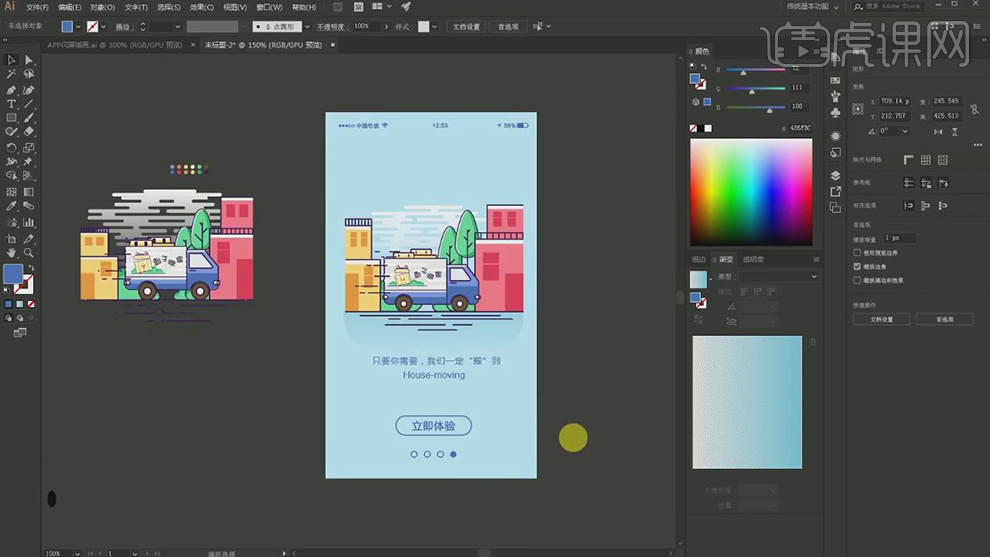
26.最终效果如图所示。